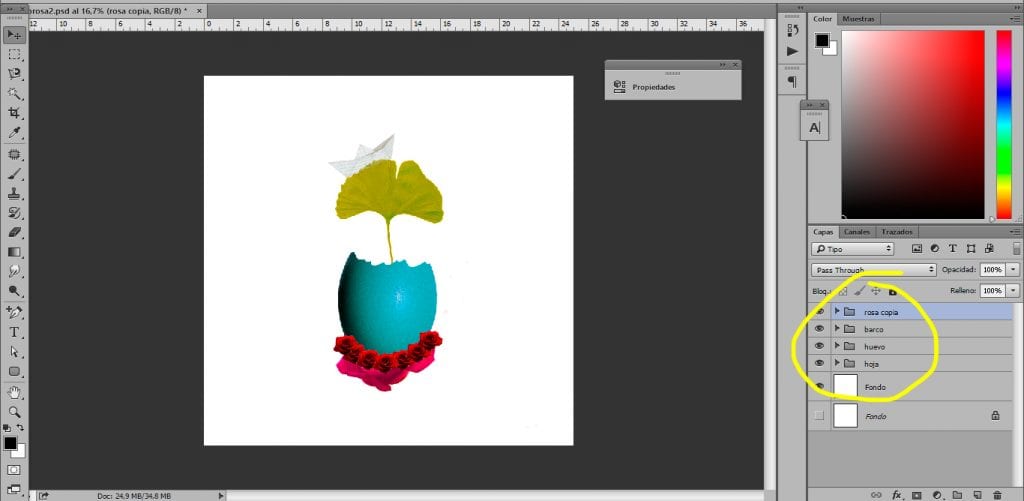Tjobbe ordentlig med Photoshop skaper laggrupper å få bestille alt arbeidet vårt og begynn å flytte som ekte fagfolk fra Photoshop. I dette magiske programmet for digital retusjering ikke alt er å vite hvordan man kan skape utrolige effekter, men også vedta en arbeidsdynamikk som tillater oss jobbe på en kontrollert, ryddig og rask måte på en slik måte at vi raskt kan finne ethvert element (lag).
Ved mange anledninger vil vi jobbe med filer Photoshop hvor vi vil ha tusenvis av lag med millioner av effekter, justeringer og mange andre ting som vil gi oss en mental kakao når vi må jobbe med spesifikke deler av designet. Hvis du vil jobbe på en profesjonell måte du bør begynne å lage en ryddig og tydelig arbeidsdynamikk, en dynamikk som lar deg finne et hvilket som helst lag raskt. I dette poste du lærer hvordan du lager grupper for å gruppere og organisere alt arbeidet ditt.
Vi vil lære følgende begreper:
- Lag grupper
- Gruppere lag i grupper
- Lag lagmaske
- Lag justeringslag
Vi skal spille noen verktøy (vi ser dem i videoen)
- Slips
- Polygonal lasso
- Magnetisk sløyfe
Det første vi må gjøre for å starte er åpne dokumentet vårt i Photoshop. Vi lager et nytt dokument eller bruker et som vi allerede har laget for å begynne å jobbe.
For dette poste vi har laget en liten collage veldig raskt, kan vi se det endelige resultatet med lagene våre nederst til høyre på bildet.
Det første vi skal gjøre er å starte legg til lag i dokumentet vårt. Når vi har lagt til lagene, er den neste tingen vi gjør endre navn på dem til lagene gir dobbel klikk om dem.
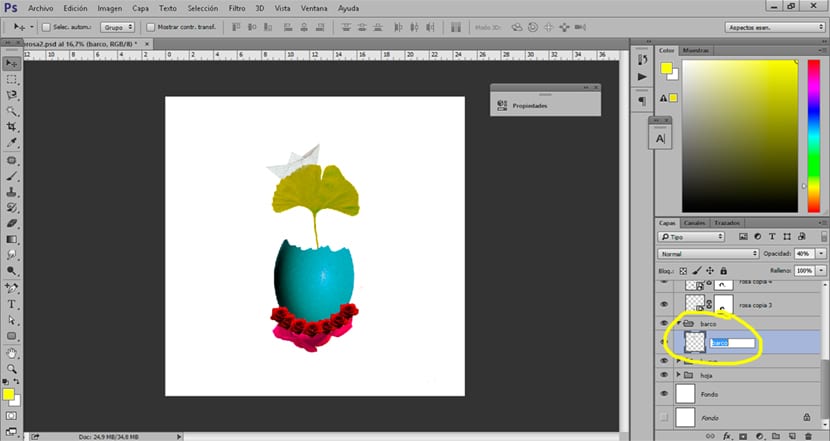
Når vi har omdøpt alle lagene, er det neste vi vil gjøre lage grupper. Disse gruppene også må navngis riktig å kunne jobbe så ordnet som mulig.
Til opprette en gruppe vi må bare trykk på ikonet nederst til høyre, rett under lagområdet.
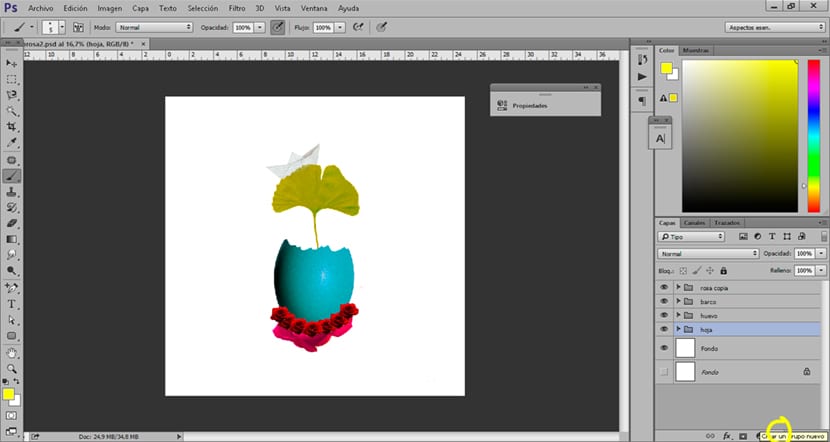
Når vi har gjort gruppene, er alt vi trenger å gjøre dra lagene Innenfor disse gruppene vil alle lagene våre være innenfor hver av deres tilsvarende grupper. Det er en veldig profesjonell og praktisk måte å jobbe med dette digitale retusjeringsprogrammet på.
En annen måte å jobbe pent med Photoshop på
Vi har allerede opprettet gruppene våre og laget har fått nytt navn og bestilt. Nå er det neste vi bør gjøre å begynne å bli vant til å jobbe med lagmaske og justeringslag. Disse lagene tillater oss jobbe kontrollert til og med å kunne gjøre endringer i lag når som helst.
Justeringslaget gjør at vi kan utføre enhver type retusjering på en kontrollert måte ved å feste et superlag festet til det. For å skape det må vi bare Klikk på justeringslagikonet og velg hvilken type justering vi vil gjøre. Når vi vil endre parametere av vårt lag, må vi bare doble klikk om henne.
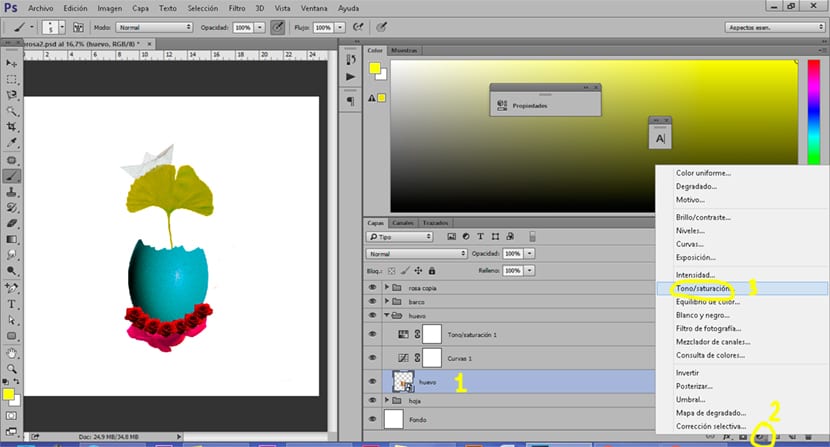
Det neste laget vi bør bruke er lagmaske. Denne masken tillater oss slett deler av et bilde uten å miste laginformasjon, kan vi gjenopprette alle slettede deler av bildet vårt.
For å lage lagmasken er alt vi trenger å gjøre velg lag som vi vil bruke masken på og senere Klikk på ikonet av lagmaske.
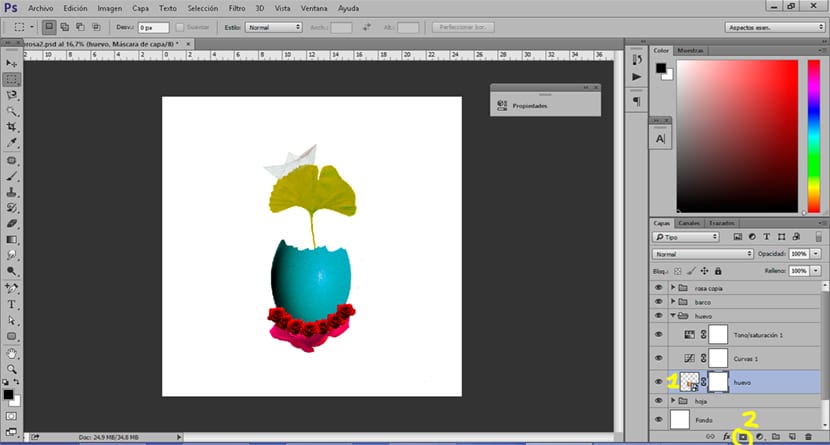
Med denne enkle måten å jobbe på vil vi oppnå forbedre arbeidsflyten vår og komme litt nærmere et profesjonelt resultat. Husk å alltid jobbe på en mest mulig ryddig måte fordi du ikke alltid vil jobbe alene, men som et team.